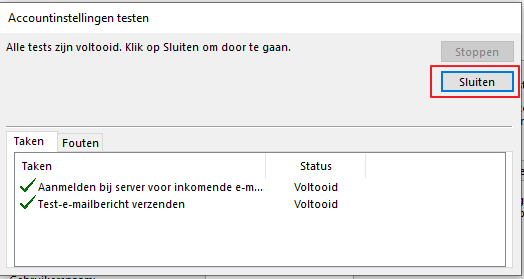Instellen Outlook 2019
Instellen Outlook 2019
- Installeer Outlook 2019 en start Outlook
Er verschijnt nu onderstaand scherm.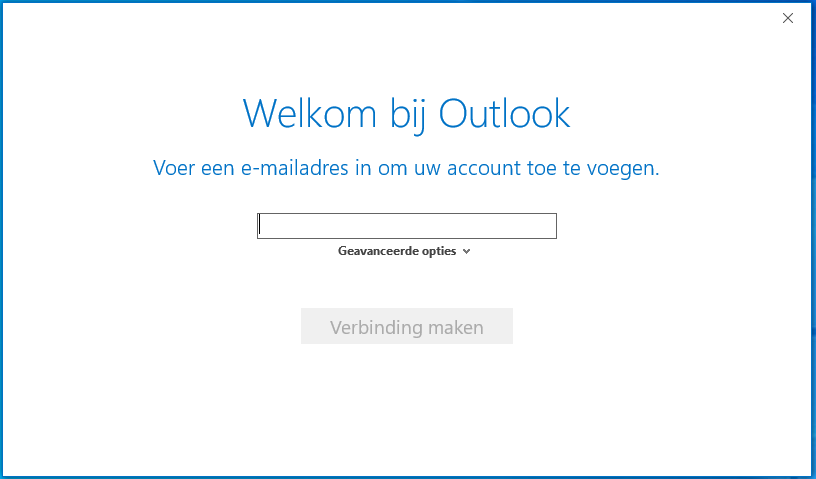
- Voer in dit scherm je eigen e-mailadres in en klik op “Verbinding maken”.
(vervangen test.user@dev-infowebs.nl in deze handleiding door je eigen e-mailadres)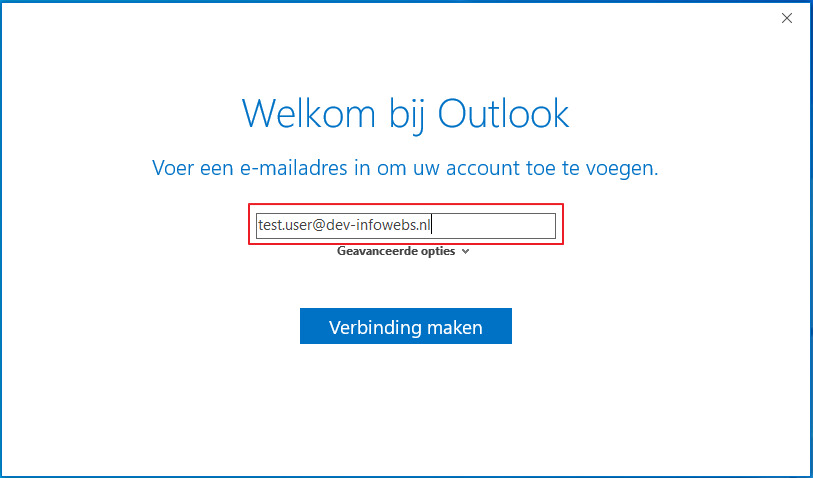
- Outlook gaat nu proberen verbinding met de server waarop de mailservice binnen het maildomein beschikbaar is. Wanneer Outlook 2019 de mailserver vindt dan vraagt Outlook 2019 om uw wachtwoord en wordt de configuratie automatisch uitgevoerd.
Zo niet, ga dan verder met stap 4.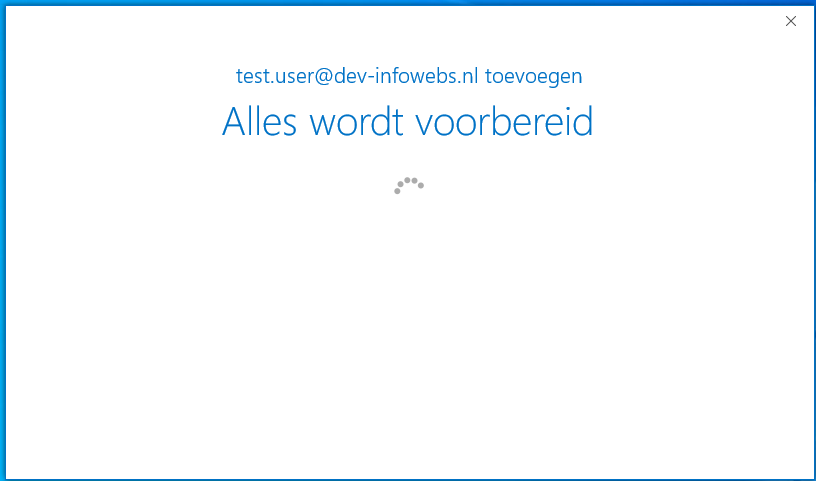
- Selecteer ‘IMAP’.
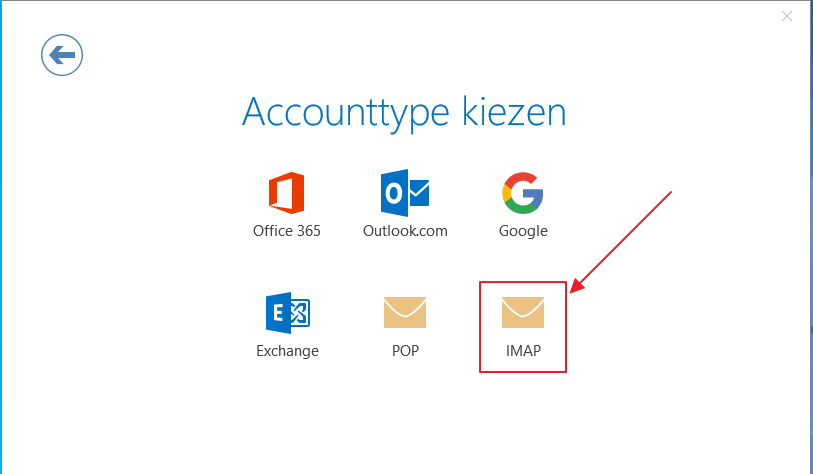
- Configureer de gegevens zoals terug te vinden in onderstaand scherm en klik “Volgende”.
(vervang dev-infowebs.nl door uw eigen domeinnaam)
- Outlook zal na enige tijd om het wachtwoord vragen. Vul het wachtwoord dat bij het betreffende e-mailadres hoort in en klik op “Verbinding maken’.
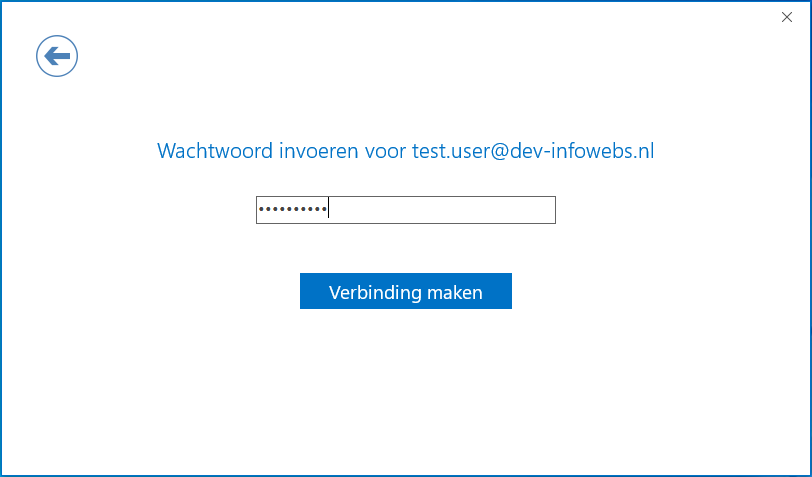
- Na enige tijd verschijnt de melding dat het account is ingesteld. Klik op “OK”.

Extra account toevoegen aan Outlook 2019
- Start Outlook 2019 en klik op “Bestand”.
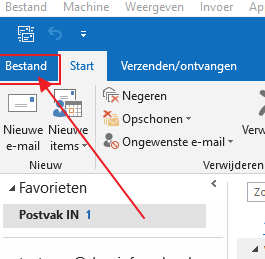
- Klik vervolgens op “Accountinstellingen”.
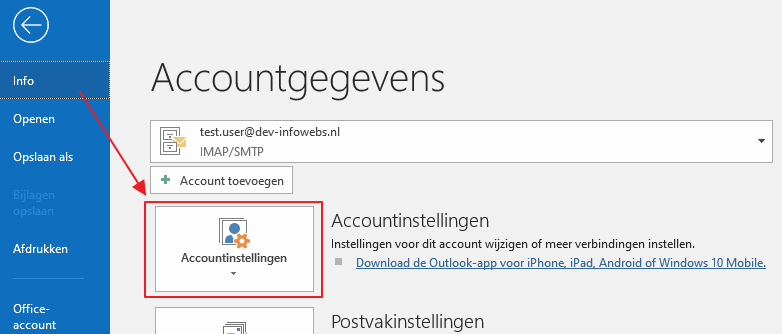
- Selecteer in het pulldown menu “Accountinstellingen…”.

- Klik vervolgens op “Nieuw…”.

- Ga nu verder zoals beschrijven vanaf stap 1 van deze handleiding.
E-mailinstelling in Outlook 2019 controleren
- Start Outlook 2019 en klik vervolgens op “Bestand – Accountinstellingen – Accountinstellingen”.

- Selecteer het e-mailaccount waarvan u de instellingen wilt controleren

- Controleer of de gegevens zijn ingesteld zoals hieronder weergegeven.
(Vervang dev.infowebs.nl door de naam van uw eigen domein)
- Klik nadat uw alles gecontroleerd heb op “Meer instellingen”.
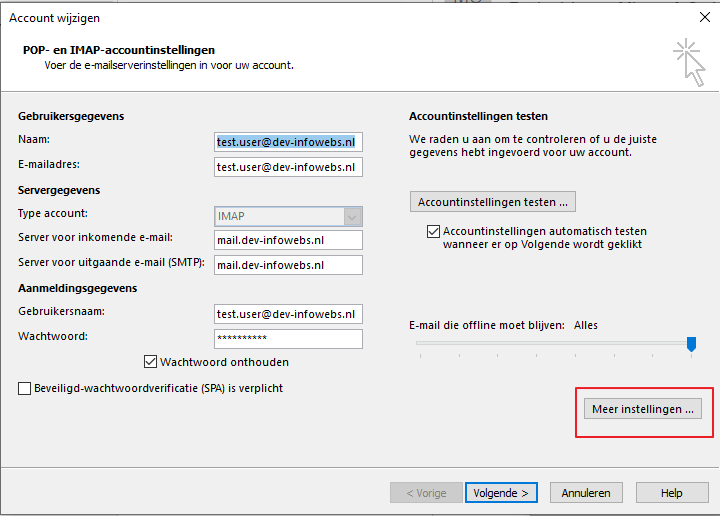
- Klik op de TAB “Geavanceerd” en controlleer of de gegevens zijn ingevuld zoals hieronder weergegeven.
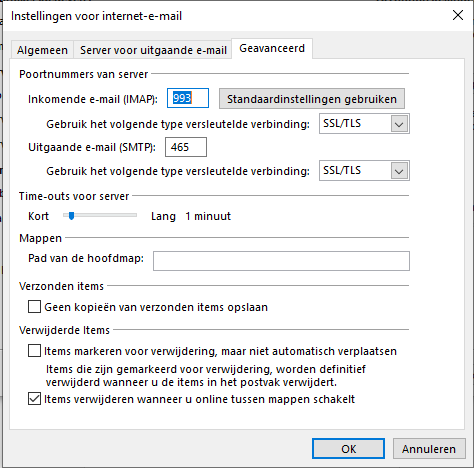
- Wanneer de gevens correct zijn ingevuld klik dan op “Ok” en vervolgens op “Volgende”.
Outlook 2019 controleert nu de instellingen. Klik vervolgens “Sluiten” en daarna op “Voltooien´ en “Sluiten”.